Hacer y recibir una videollamada de AT&T
¿Con qué dispositivo necesitas ayuda?
Hacer y recibir una videollamada de AT&T
La videollamada de AT&T te permite realizar y recibir llamadas HD Voice combinadas con video en tiempo real.
INSTRUCCIONES E INFORMACIÓN
Todos los usuarios de videollamadas de AT&T necesitan un dispositivo apto para videollamadas y una cuenta móvil pospaga configurada para el servicio HD Voice de AT&T. En este momento, las videollamadas solo están disponibles entre clientes de AT&T dentro de las áreas de cobertura de HD Voice de AT&T y con usuarios con compañías que interoperan con AT&T. Cada llamada utiliza voz y datos (la parte de HD Voice de la llamada se factura como una llamada de voz regular, mientras que la parte de video de la llamada incurre en cargos por uso de datos). No se cobran cargos por llamadas o datos cuando la videollamada se realiza mediante Wi-Fi. Ciertas funcionalidades (Secure Family, Ringback Tones, OfficeDirect y OfficeReach) son incompatibles con las videollamadas.
Hacer o recibir una videollamada
- HACER UNA VIDEOLLAMADA: una videollamada se puede hacer a través del teclado de marcado en la aplicación Phone o a través de la Lista de contactos en la aplicación Contacts. Para realizar una videollamada a través del teclado de marcado, ingresa el número que desees y luego selecciona el ícono Video Call.
Importante: el ícono de videollamada aparece en verde si la persona tiene la capacidad para recibir una videollamada y en gris si la persona no tiene la capacidad para recibir una videollamada. Si realizas una llamada a alguien con un operador móvil diferente que interopera con AT&T, el botón no se verá verde/azul hasta que se configure HD Voice.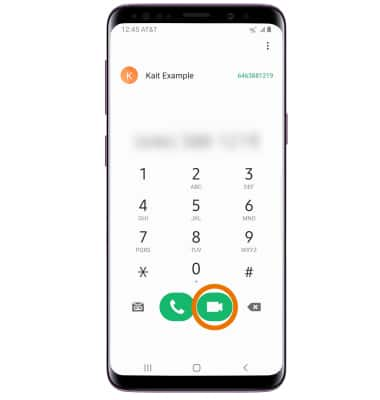
- RESPONDER UNA LLAMADA ENTRANTE: selecciona y arrastra el ícono que desees.
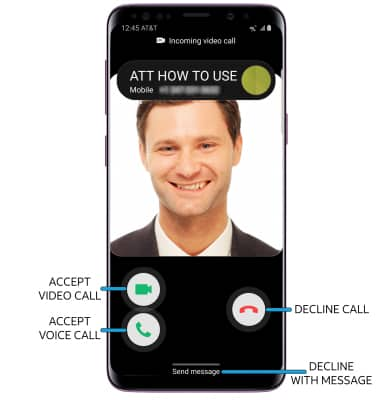
- ACEPTAR UNA VIDEOLLAMADA: selecciona y arrastra el ícono Video Call a la derecha para aceptar una videollamada.
- ACEPTAR UNA LLAMADA DE VOZ: selecciona y arrastra el ícono Voice Call hacia la derecha para aceptar una llamada de voz.
- RECHAZAR UNA LLAMADA: selecciona y arrastra el ícono Decline hacia la izquierda para rechazar una llamada.
- RECHAZAR CON UN MENSAJE: selecciona y arrastra SEND MESSAGE hacia arriba para rechazar la llamada con un mensaje.
Opciones de videollamada
- CAMBIAR EL TIPO DE LLAMADA: cambiar entre HD Voice y videollamada.
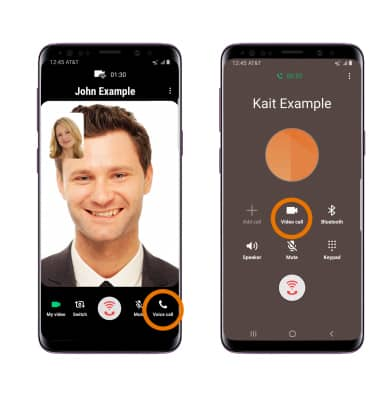
- CAMBIAR A UNA LLAMADA DE VOZ: mientras estás en una videollamada, selecciona Voice call para cambiar a una llamada de voz.
- CAMBIAR A VIDEOLLAMADA: desde una llamada de voz, selecciona Video call.
Importante: Al cambiar de una llamada de voz a una videollamada, la persona con la que estás hablando tendrá la opción de aceptar o rechazar el cambio de una llamada de HD Voice a una videollamada.
- OPCIONES DE VIDEOLLAMADA: selecciona la opción que desees.
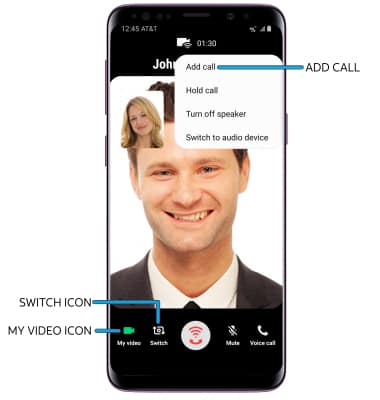
- HABILITAR/DESHABILITAR LA CÁMARA: selecciona My video para habilitar o deshabilitar tu cámara.
- ALTERNAR ENTRE LAS CÁMARAS FRONTAL Y TRASERA: selecciona Switch.
- AGREGAR UNA VIDEOLLAMADA: selecciona el
 ícono Menu, luego selecciona Add call.
ícono Menu, luego selecciona Add call.
Importante: puedes agregar hasta 5 personas a la videollamada. La persona que habla aparece en la pantalla en ese momento.
Habilitar o deshabilitar una videollamada
- ACTIVAR/DESACTIVAR LAS VIDEOLLAMADAS: desde la aplicación Phone, selecciona el
 ícono Menu > Settings > botón Video Call.
ícono Menu > Settings > botón Video Call.
Importante: las videollamadas están activadas de manera predeterminada. Cuando se desactivan, las videollamadas entrantes aparecen como llamadas comunes. Las videollamadas grupales podrían no funcionar con un operador móvil diferente.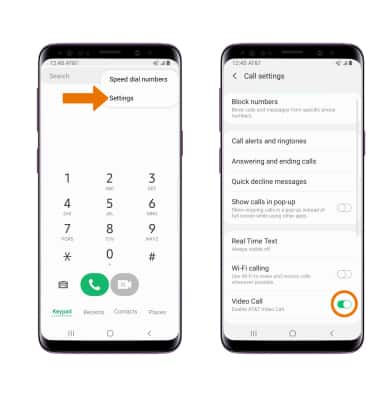
- Pueden existir algunas restricciones, requisitos o limitaciones para esta funcionalidad/servicio. Para obtener más información, visita https://www.att.com/shop/wireless/features/video-calling.html.